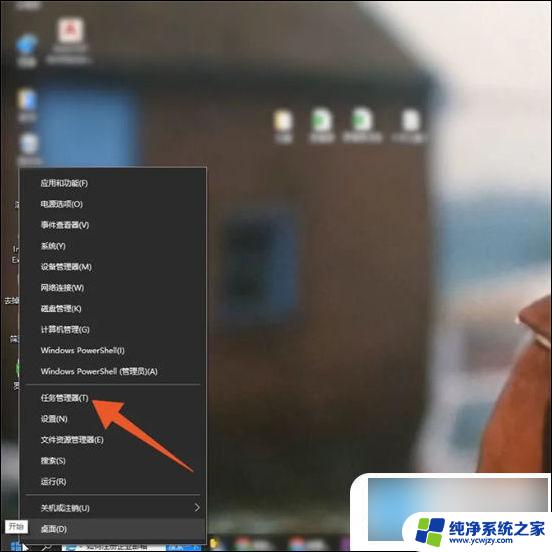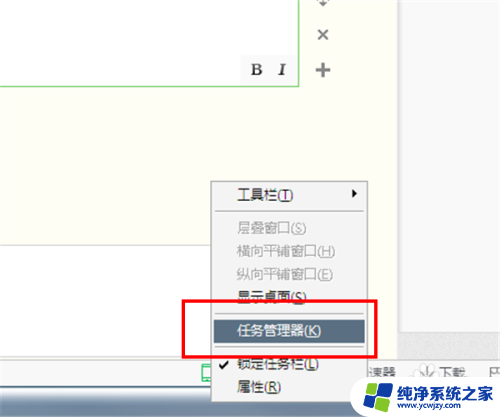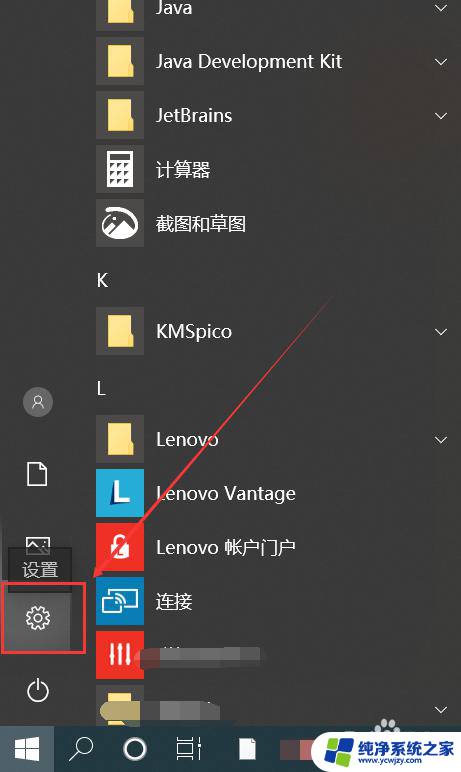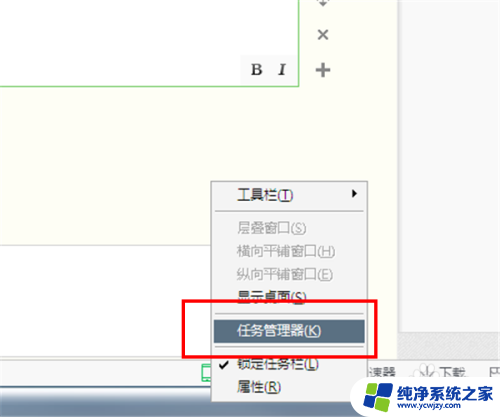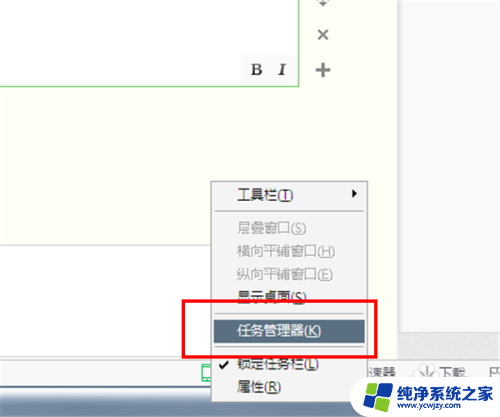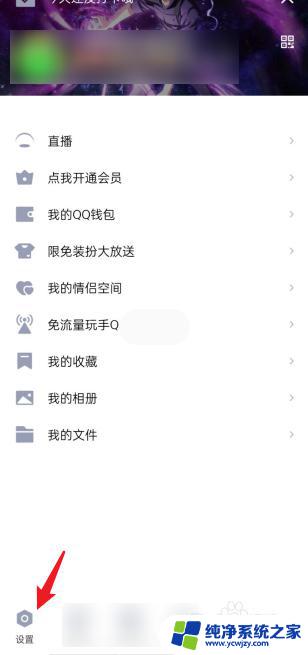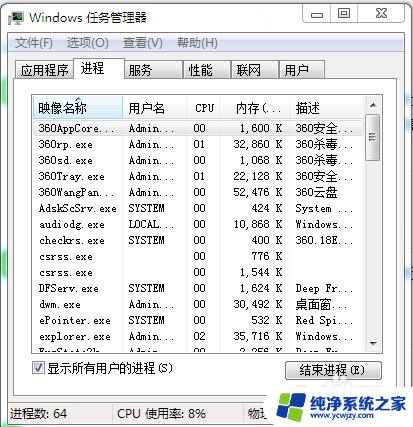电脑怎么关闭软件 如何在Windows 10中关闭正在运行的应用程序
电脑怎么关闭软件,在如今数字化时代,电脑已经成为我们生活中不可或缺的工具之一,随着使用电脑的频率越来越高,我们也不可避免地会遇到一些需要关闭正在运行的应用程序的情况。特别是在Windows 10操作系统中,关闭应用程序的方法也有一定的技巧。本文将为大家详细介绍如何在Windows 10中关闭正在运行的应用程序,以帮助大家更好地管理电脑使用。
具体步骤:
1.使用✕按钮的窗口控件。
将鼠标移到右上角。 确保将鼠标悬停在✕按钮上。
注意它会变成红色。 它应该立即发生。
点击它。 该应用程序将关闭。
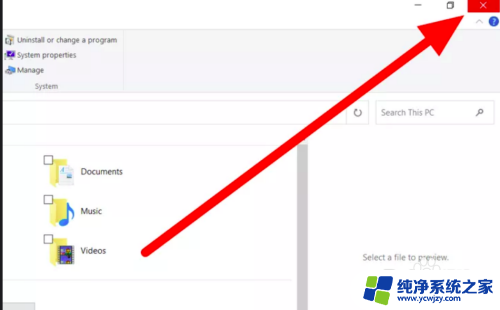
2.右键单击任务栏图标。 右键单击任务栏会显示一个选项列表,包括关闭窗口的功能。找到您要关闭的应用程序的图标。右键单击该应用程序图标。单击✕关闭窗口。 最接近图标的选项.
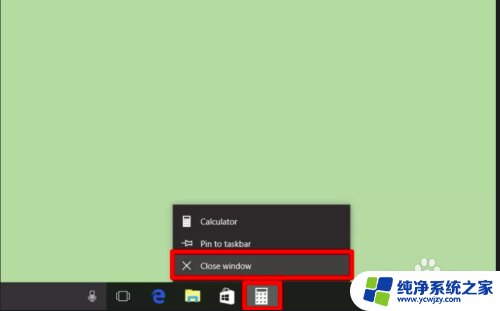
3.使用“任务视图”窗口。
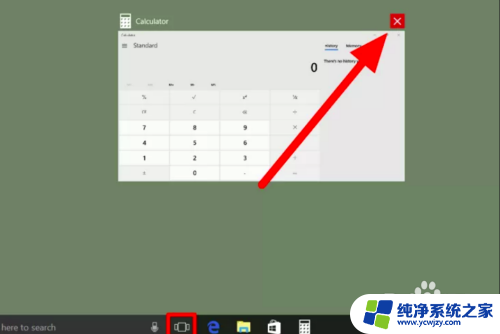
4.通过任务管理器结束任务。 自Windows 9x以来,任务管理器中的结束任务通常用于关闭冻结的应用程序。[1]
打开任务管理器。 右键单击任务栏上的空白处,然后单击“任务管理器”。
确保您处于高级视图。 如果是这样,您会在顶部看到一组标签。 如果您在简化视图中找到自己,请单击底部的“更多详细信息”。
确保您位于“进程”选项卡上。
从“应用程序”标题下单击一个应用程序。
单击右下角的结束任务。 该应用程序应在几秒钟内关闭。
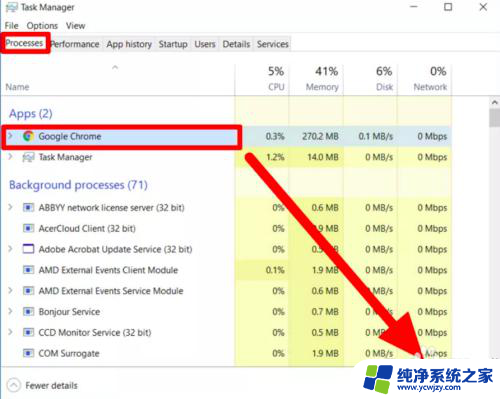
5.使用标题栏上下文菜单。
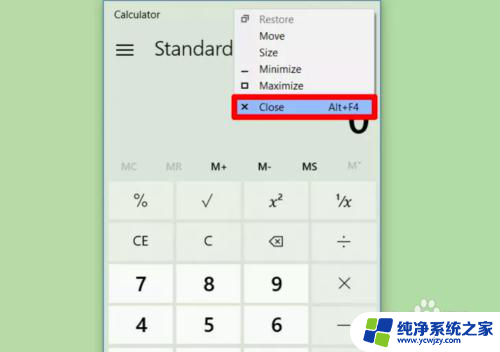
6.使用Alt + F4键。 按下这两个键将关闭当前选择的应用程序窗口。 未选择的窗口不会受到影响。
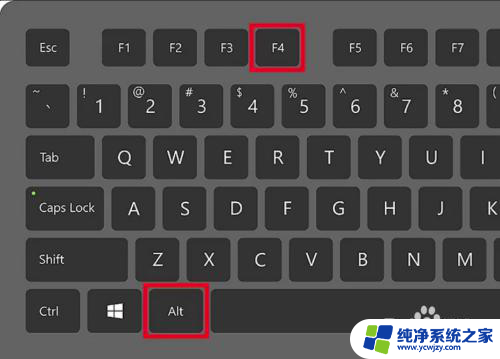
以上就是如何关闭电脑软件的全部内容,如果有任何问题,请按照以上方法进行操作,希望这篇文章对大家有所帮助。